Nonaktifkan lencana bilah tugas di Windows 10
Dengan Pembaruan Ulang Tahun Windows 10, Microsoft telah menambahkan fitur baru ke Aplikasi Universal - sekarang aplikasi dapat memiliki lencana di tombol bilah tugas. Fitur ini merupakan cara tambahan untuk memberi tahu pengguna tentang sesuatu yang baru yang membutuhkan perhatiannya. Fitur ini bekerja mirip dengan aplikasi Destkop klasik: seperti Skype untuk Desktop menggambar lencana untuk menunjukkan belum dibaca jumlah acara, aplikasi Universal, "Mail" yang dibundel dengan Windows 10 dapat menunjukkan kepada Anda jumlah baru yang tidak terlihat pesan. Jika Anda ingin menonaktifkan lencana bilah tugas untuk aplikasi Windows 10, berikut cara melakukannya. Lencana bilah tugas menambahkan metode alternatif untuk menampilkan pemberitahuan di Windows 10. Bersamaan dengan lencana bilah tugas, aplikasi Windows 10 dapat menggunakan Ubin Langsung dan Pemberitahuan Pusat Tindakan untuk menginformasikan pengguna tentang perubahan. Mereka yang senang dengan roti panggang Live Tiles dan Pusat Aksi dapat dengan mudah
Lencana bilah tugas menambahkan metode alternatif untuk menampilkan pemberitahuan di Windows 10. Bersamaan dengan lencana bilah tugas, aplikasi Windows 10 dapat menggunakan Ubin Langsung dan Pemberitahuan Pusat Tindakan untuk menginformasikan pengguna tentang perubahan. Mereka yang senang dengan roti panggang Live Tiles dan Pusat Aksi dapat dengan mudah
Cara menonaktifkan lencana bilah tugas untuk aplikasi di Windows 10
Untuk menonaktifkan lencana bilah tugas di Windows 10, Anda harus mematikan opsi yang sesuai di aplikasi Pengaturan. Inilah caranya.
-
Buka Pengaturan.
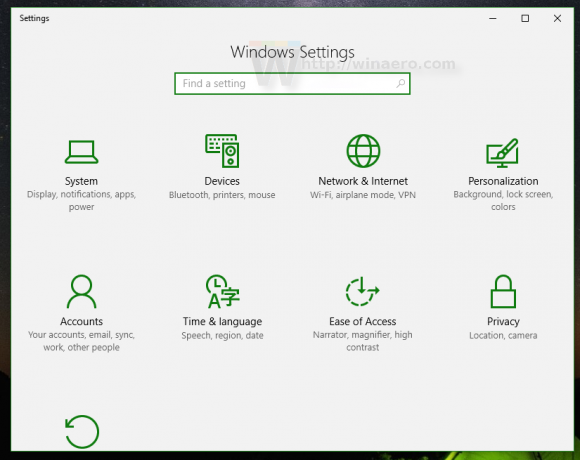
- Buka halaman Pengaturan berikut:
Personalisasi\Taskbar
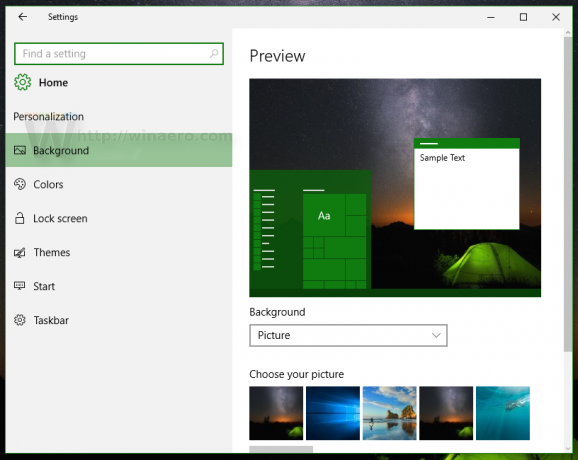

- Di sebelah kanan, temukan opsi yang disebut Tampilkan lencana pada tombol bilah tugas. Untuk menonaktifkan lencana bilah tugas untuk aplikasi, Anda harus mematikan pengaturan ini.
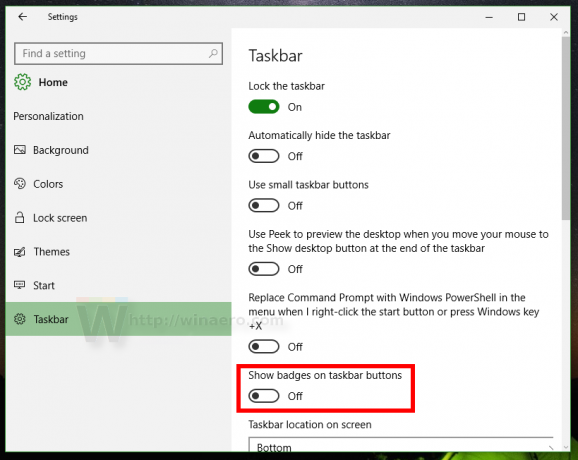 Setelah ini selesai, lencana akan hilang.
Setelah ini selesai, lencana akan hilang.
Itu dia! Jika Anda berubah pikiran, lencana dapat diaktifkan kembali menggunakan opsi yang sama.


